Nyomtatás rajzok AutoCAD
Miután az összes szükséges szerkezetek gyakran kell nyomtatni AutoCAD rajzok. Nyomtatás AutoCAD lehet tenni a különböző módon: vagy lesz egy nyomtatott vagy szakaszos. A második esetben, AutoCAD rajzok nyomtat a „Közlemények”, amely lehetővé teszi, hogy egyszerre több lapot nyomtatni különböző fájlokat. Ez a cikk nézd meg, hogyan kell beállítani a nyomtatást AutoCAD gyorsan és pontosan!
AutoCAD - nyomtatás összhangban GOST.
Mint ismeretes, minden rajznak megfelelően kell teljesíteni a GOST. Az egyik sürgető problémák - do szigorú bemélyedés a rajzból keretet a szélén a lap. Mivel minden nyomtatónak van egy kis terület, amely nem nyomtatható. Szükséges annak biztosítása, hogy a nyomtató is megragad a lapot. Ahhoz, hogy elérjük a kívánt eredményt kell helyesen tette, hogy a nyomtatási beállítások AutoCAD. Vizsgáljuk meg ezt részletesebben.
Tinktúra nyomtatás AutoCAD.
Minden szükséges kiigazításokat kell elvégezni az Oldalbeállítás kezelő.
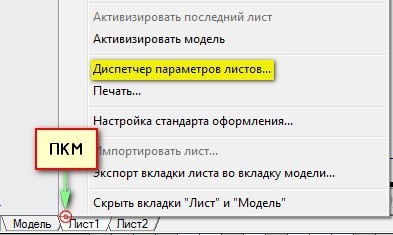
A menedzser egy párbeszédablak jelenik meg, ahol szeretnénk, vagy hozzon létre egy újat, vagy módosítsa az aktuális paraméterek. Jobb, persze, az idő, hogy hozzon létre egy megfelelő sor paramétert a lapokat, mint minden alkalommal szerkeszteni. Válassza ki a „Create” opciót, majd határozza meg a készlet nevét, majd kattintson az „OK”.
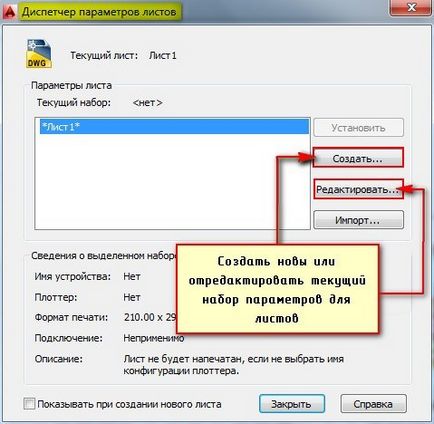
Ez megnyit egy ablakot, melyben minden beállítást el kell végezni.
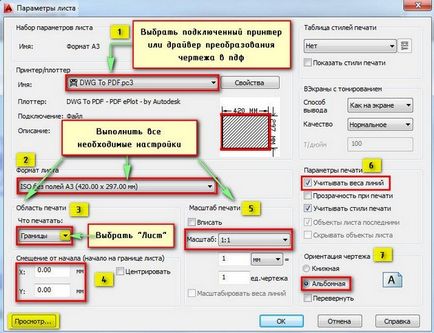
1) Válassza ki a nyomtatót. Ha nincs eszköz csatlakoztatva, akkor válassza ki a vezető, hogy átalakítja AutoCAD rajzot pdf file.
2) méretének megadása a lap. A legördülő listából válassza ki a megfelelőt. És a nemzetközi ISO formátumú nyomtatást keret kiterjeszteni határait AutoCAD, így a helyét a keretben a rajz megfelel GOST.
3) A nyomtatási terület AutoCAD kell kiválasztani a legördülő listából. Négy lehetőség van:
- határok
- lemez;
- modell;
- Frame.

4) Ha szükséges, adja meg az eltolás rajz vagy középre.
5) Set skála.
6) A scroll „Nyomtatási beállítások”, jelölje meg a doboz mellett a szükséges lépéseket. Annak érdekében, hogy jeleníti meg a tényleges vonalak vastagsága, ha a nyomtatás AutoCAD, válassza a „vonalvastagságok”.
7) Válassza ki a rajzot (álló vagy fekvő).
Befejezését követően annak szükségességét, hogy „OK” és jelölje ki a létrehozott csoport lemezt kell nyomtatni.
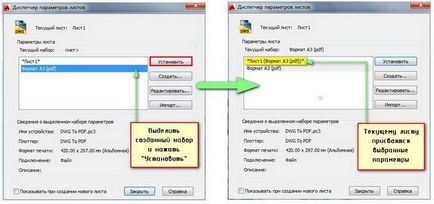
Meg kell jegyezni, hogy a közvetlen végrehajtás a rajzok kell végezni szabott oldalakon. Csak így lehet gyorsan és helyesen kinyomtatni.
Nyomtatás AutoCAD fájlokat.
Tekintsük a példát egyetlen nyomtatási. Váltás a lap, hogy a nyomtatni kívánt, nyomja meg a Ctrl + P vagy a Menü Alkalmazások → Print ...
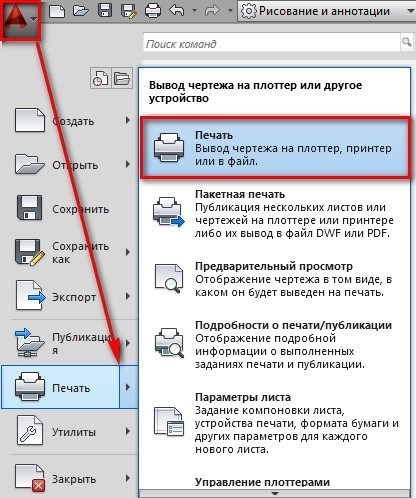
Úgy tűnik, a „Nyomtatás” párbeszédablak. mert Mi korábban létrehozott egy sor meghatározott paraméterek alapján, és a levelek, akkor nem kell magasabbra állítani. Csak nyomja meg az „OK”, és indítsa el a nyomtatást. Ha úgy dönt, a vezető DWG PDF, akkor a rajz lesz alakítva pdf formátumban, és neki, hogy válasszon egy tároló helyet a számítógépen.
Mint látható, a nyomtatás, az AutoCAD nagyon egyszerű! A lényeg, hogy konfigurálja oldalak, és akkor nem lesz probléma.
1. Bevezetés
2. A személyes adatok feldolgozása
3. Hozzáférés a személyes adatokat. TÁROLÁS
3.1. Személyes adatokat az Üzemeltető által átadható harmadik fél számára a jogok átruházásáról követelmények, valamint olyan esetekben, amikor az átadás érdekében szükséges kötelezettségek teljesítését az üzemeltető. 3.2. Felhasználó személyes adatait lehet hozzáférni bármely alkalmazottja az üzemeltető, valamint más személyek, akik fogva vámok a személyes adatok kezelésére. 3.3. A személyes adatok tárolásának formáját öltheti elektronikus adatbázisok a szerver az üzemeltető, valamint szkennelés példányban az üzemeltető székhelye található. 3.4. Tárolás A személyes adatok lehetnek rögzítés, rendszerezés, felhalmozódása, tároló, pontosítás (frissítés, módosítás), extrakció, használata, transzfer (terjed, hozzáférés biztosítása), deperszonalizáció, blokkoló, törlés, megsemmisítése a személyes adatok;